

|
网络软件一般是指系统的网络操作系统、网络通信协议和应用级的提供网络服务功能的专用软件。网络软件包括通信支撑平台软件、网络服务支撑平台软件、网络应用支撑平台软件、网络应用系统、网络管理系统以及用于特殊网络站点的软件等。从网络体系结构模型不难看出,通信软件和各层网络协议软件是这些网络软件的基础和主体。
导读:
浏览器是现在用户必备的软件,那你知道360浏览器这个软件吗?今日,小编就为大家讲解在360浏览器中将缓存目录更改的详细操作步骤。
浏览器是现在用户必备的软件,那你知道360浏览器这个软件吗?今日,小编就为大家讲解在360浏览器中将缓存目录更改的详细操作步骤。 在360浏览器中将缓存目录更改的详细操作步骤: 第一步打开我们电脑上的360浏览器,点击“工具”,选择“选项”,如下图所示:  【下载之家 教程整理】 第二步进去选项之后,点击"高级设置”  【下载之家 教程整理】 第三步在高级设置里面找到缓存目录,点击“更改”  【下载之家 教程整理】 第四步选择更改后存储的目录,点击确定,如下图所示: 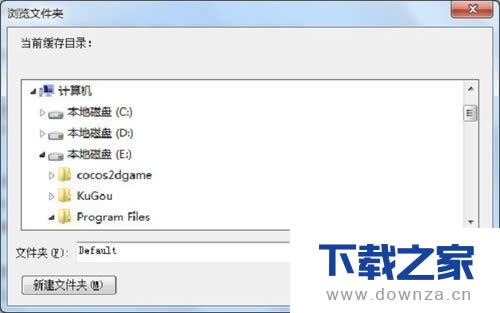 【下载之家 教程整理】 第五步更改成功后,浏览器关闭再打开就会生效,如果再想恢复默认目录,点击“恢复默认目录”就行  【下载之家 教程整理】 上面就是小编为大家讲解的详细内容,你们都学会了吗? 延伸阅读:360浏览器一键清除上网痕迹的方法 在网吧或者别人电脑上浏览过什么网页,但是不想留下痕迹该怎么办? 常见的网络操作系统有UNIX、Netware、Windows NT、Linux等,网络软件的漏洞及缺陷被利用,使网络遭到入侵和破坏。 |
温馨提示:喜欢本站的话,请收藏一下本站!